联想电脑启动一直显示lenovo 联想电脑开机一直显示lenovo怎么解决
联想电脑启动一直显示lenovo,当你启动联想电脑时,如果长时间显示lenovo字样而不能进入系统界面,你可能会感到非常困扰。这是一种比较常见的问题,但却有很多可能的原因。可能是硬件问题,然而更有可能是软件相关的故障,例如操作系统损坏、驱动程序冲突、病毒感染等。为了解决这一问题,我们需要先分析故障的根本原因,并根据具体情况进行相应的修复措施。以下是几个可能的解决方法。
联想电脑开机一直显示lenovo怎么解决
具体方法:
1.首先我们打开电脑的时候,在电脑开机界面的时候。连续多次按键盘 上的F2键或者是DEL键进入电脑的BIOS。


2.第二步我们要在BIOS界面找到Exit,并点击Load Optimal Defaults进入设置。
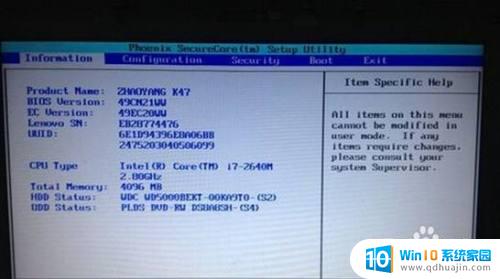
3.接着电脑界面会淡出对话框,我们要选择Yes接着就会跳转。然后我们再按F10进行保存重启电脑就可以了。
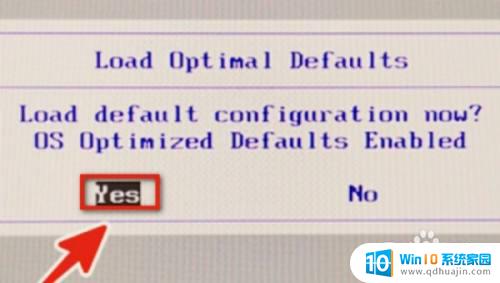

4.我们也可以尝试除去电脑上的所有外接设备,比如U盘。读卡器,外籍硬盘等,重新安装电脑的电池,再重启电脑。

5.也可能电脑的内存松了,或者是接触不良导致的,我们可以拆下内存,用橡皮擦擦内存的金手指,再重新安装。

6.如果上述办法都没有用的话,建议把电脑送修,到售后服务求助于专业人士,让他们检查并维修电脑。

综上所述,出现联想电脑开机一直显示lenovo的问题,可能是由于系统故障、硬件损坏等原因所致。解决该问题需要根据具体情况采取相应措施,如重装系统、更换硬盘等。建议用户在遇到开机问题时,及时寻求专业的维修帮助,以保障设备的良好使用和延长其寿命。
联想电脑启动一直显示lenovo 联想电脑开机一直显示lenovo怎么解决相关教程
热门推荐
电脑教程推荐
win10系统推荐
- 1 萝卜家园ghost win10 64位家庭版镜像下载v2023.04
- 2 技术员联盟ghost win10 32位旗舰安装版下载v2023.04
- 3 深度技术ghost win10 64位官方免激活版下载v2023.04
- 4 番茄花园ghost win10 32位稳定安全版本下载v2023.04
- 5 戴尔笔记本ghost win10 64位原版精简版下载v2023.04
- 6 深度极速ghost win10 64位永久激活正式版下载v2023.04
- 7 惠普笔记本ghost win10 64位稳定家庭版下载v2023.04
- 8 电脑公司ghost win10 32位稳定原版下载v2023.04
- 9 番茄花园ghost win10 64位官方正式版下载v2023.04
- 10 风林火山ghost win10 64位免费专业版下载v2023.04